
МЕТОДИЧКА ПО MAPLE и MATHCAD
.pdf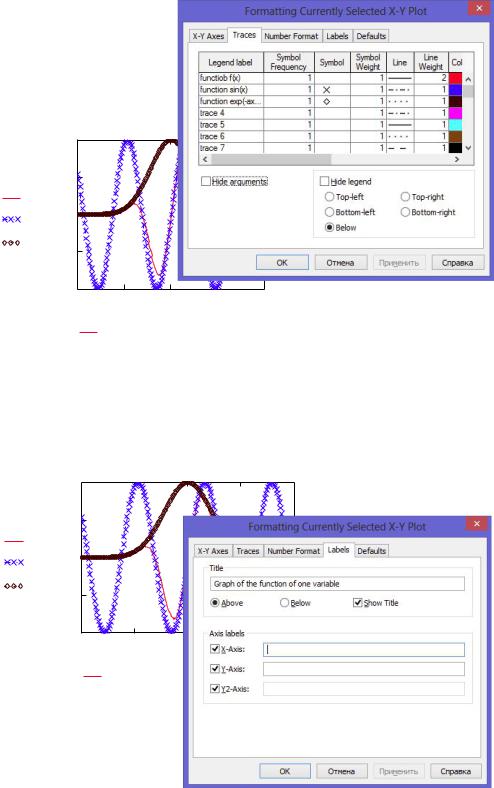
141
дено изображение графика и соответствующие установки на вкладке
Traces.
|
|
|
1 |
|
|
|
|
f |
x |
|
0.5 |
|
|
|
|
|
|
|
|
|
|
||
|
i |
|
|
|
|
|
|
sin x |
|
|
|
|
|
|
|
|
i |
|
0 |
|
|
|
|
|
|
|
|
|
|
|
|
|
|
x |
2 |
|
|
|
|
exp 0.1 |
|
|
|
|
|
||
|
|
i |
|
|
|
|
|
|
|
|
0.5 |
|
|
|
|
|
|
|
1 |
5 |
0 |
5 |
10 |
|
|
|
10 |
||||
|
|
|
|
|
xi |
|
|
|
|
|
|
functiobf(x) |
|
|
|


 functionsin(x)
functionsin(x) 

 functionexp(-ax^2)
functionexp(-ax^2)
На вкладке Labels можно задать название графика и название осей графика
Graph ofthefunction of one variable
|
1 |
|
f xi |
0.5 |
|
|
|
|
sin x |
|
|
i |
0 |
|
|
|
|
|
2 |
|
exp 0.1 xi |
|
|
|
0.5 |
|
|
1 |
5 |
|
10 |
|
functiob f(x) 

 function sin(x)
function sin(x)


 function exp(-ax
function exp(-ax
Изменение масштаба изображения и считывание значений аргумента и функции с графика. После щелчка левой кнопкой мышки по полю графика в палитре Graph
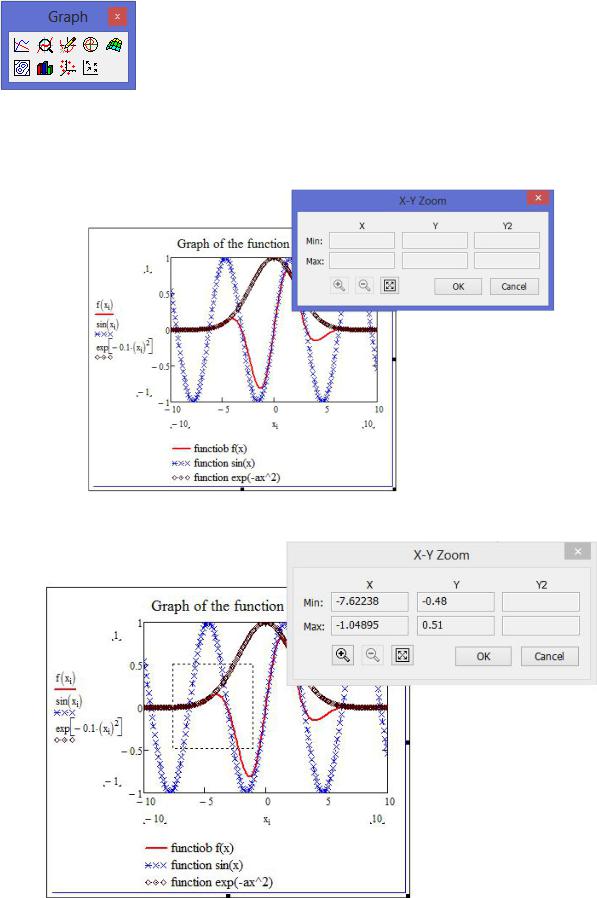
142
будут доступны две иконки,  предназначенные для изменения масштаба и считывания данных с поля графика.
предназначенные для изменения масштаба и считывания данных с поля графика.
Щелкнем по иконке  , в результате откроется окно X-Y Zoom
, в результате откроется окно X-Y Zoom
Щелкнем теперь левой кнопкой мышки по полю графика и выделим мышкой ту область графика, которую хотим увеличить
В окне X-Y Zoom в позициях X,Y - отображаются координаты выделенной области. Нажмем теперь на иконку  для увеличения изо-
для увеличения изо-

143
бражения выделенной области графика
Для того чтобы восстановить исходное состояние графика следует нажать иконку  .
.
В результате откроется окно X-Y Trace.
Перемещая с помощью мышки перекрестие по полю графика, мы будем считывать значение функции и значение аргумента, соответствующие их значениям в центре перекрестия.
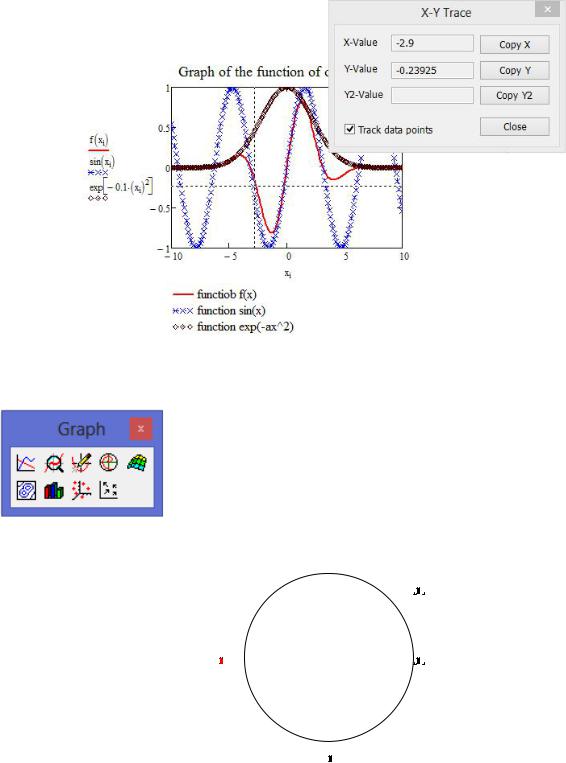
144
График функции в полярной системе координат
В палитре Graph
щелкнем указателем мышки по иконке  , получим пустую заготовку графика
, получим пустую заготовку графика
В качестве примера рассмотрим построение графика эпициклоиды в полярной системе координат
n: 360, |
: 0, |
2 |
..2 |
|
|||
|
|
n |
|
A: 6, |
a: 2 |
||
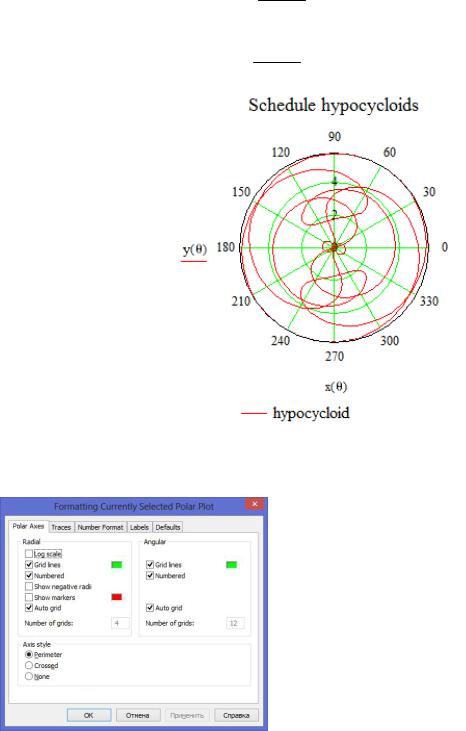
145
x A a cos( ) a cos A a
a
y A a sin( ) a sin A a
a
Редактирование эпициклоиды выполнятся, так же как и редактирование графика одной переменной. После щелчка мышкой по полю гра-
фика открываться окно Formatting Currently Selected Polar Plot
Пункты, которого аналогичны пунктам окна Formatting Currently Selected X-Y Plot предназначенному для редактирования графиков одной переменной.
График функции двух переменных (график поверхности)
Построить график функции двух переменных можно либо задав аналитическое выражение для функции, либо задав массивы значений аргументов и функции. Рассмотрим вначале процесс построения графика функции заданной аналитически. Зададим функцию
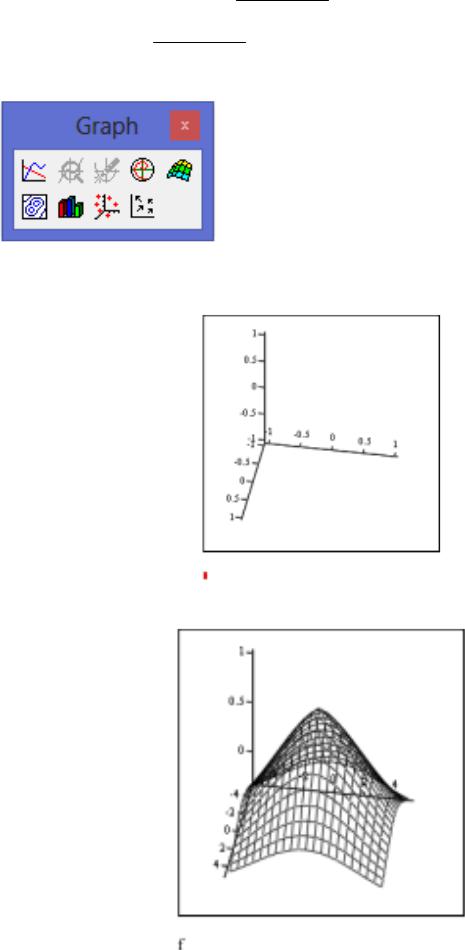
146
f(x,y): exp 0.1 
 x 2 y 2
x 2 y 2
cos0.1 
 x 2 y 2
x 2 y 2
Далее щелкнем мышкой по иконке  из палитры
из палитры
Пустая заготовка графика имеет вид аналогичный заготовке графика одной переменной, однако она имеет одно поле ввода, в которое следует ввести имя функции или массива, для которого строится график.
После введение в точке маркера имени функции f получим гра-
фик
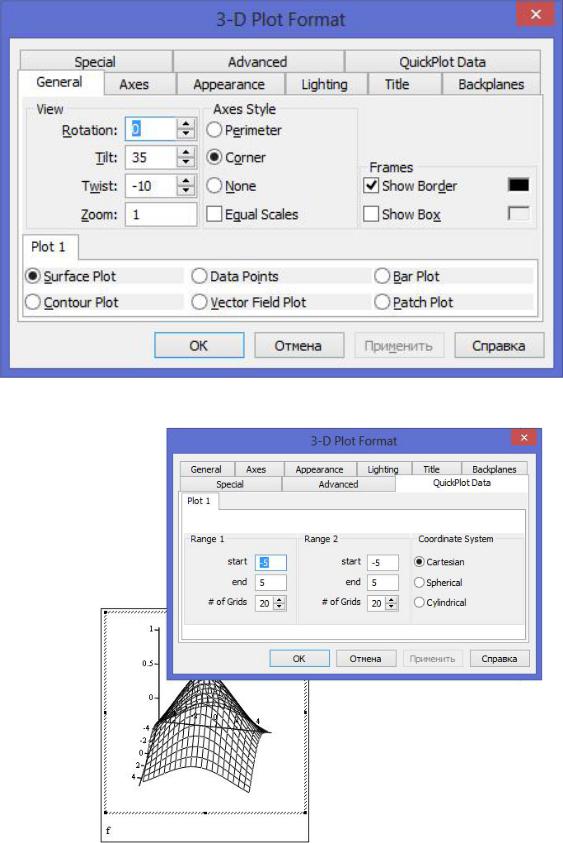
147
Отредактируем полученный график, для этого дважды щелкнем левой кнопкой мышки по полю графика, откроется окно 3-D Plot Format
Для быстрого редактирования графика войдем на вкладку QuickPlotData
MathCad выбирает автоматически интервалы изменения переменных [-5, 5]. Для изменения интервалов следует войти в пункты start, end и указать там нужные значения для начала и конца интервалов
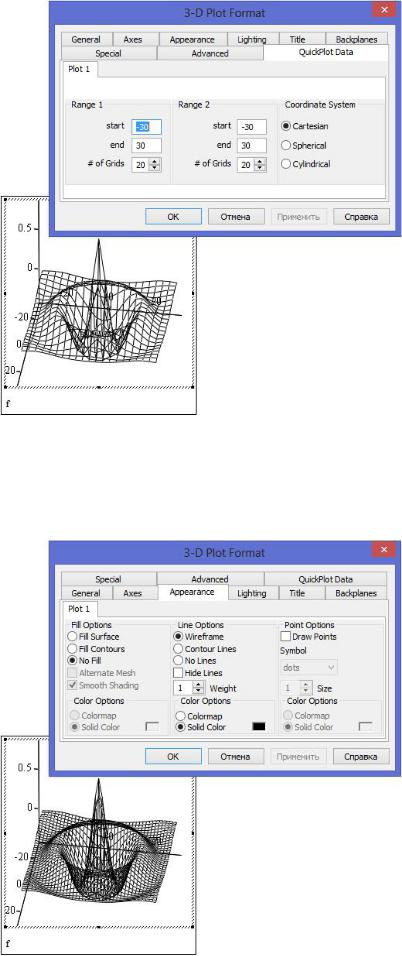
148
Рассмотрим остальные пункты этой вкладки: пункт # of Grids задает частоту сетки по осям x,y; пункт Coordinate System задает систему координат, в которой будет отображаться график, декартова, сферическая и цилиндрическая.
Для заливки графика цветом войдем во вкладку Advanced

149
В разделе Fill Options активируем позицию Fill Surface, в разделе
Line Options активируем позицию No Lines.
Войдем теперь во вкладку Lighting освещение. В разделе
Lighting активизируем позицию Enabled Lighting, а в разделе Light 1
активизируем позицию On.
В закладке Title можно задать название графика. Перейдем теперь на вкладку General.
В разделе View устанавливается положение графика относи-
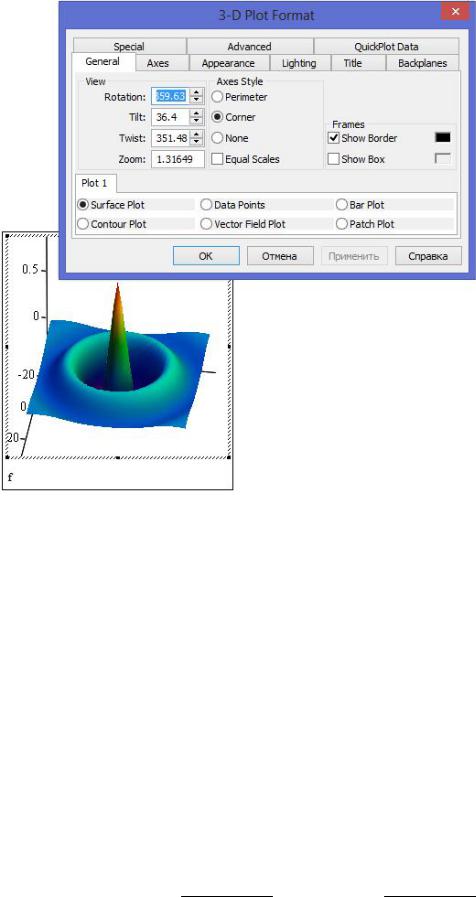
150
тельно линии визирования, поворот фигуры и масштаб.
Вразделе Axes Style устанавливается вид отображения системы координат.
Вразделе Plot 1 устанавливается тип графика:
поверхность - Surface Plot,
линии равного уровня - Contour Plot,
отображение графика в виде точек расположенных в узлах сетки - Data Points,
отображение графика в виде векторов (стрелок) величина которых и направление соответствует значению производной в
узлах сетки - Vector Field Plot,
отображение графика в виде параллелепипедов расположенных в узлах сетки - Bar Plot,
отображение графика в виде заплаток расположенных в узлах сетки - Patch Plot.
Рассмотрим примеры построения выше перечисленных графиков для функции
f (x,y): exp 0.1 
 x 2 y 2 cos 0.1
x 2 y 2 cos 0.1 
 x 2 y 2
x 2 y 2
